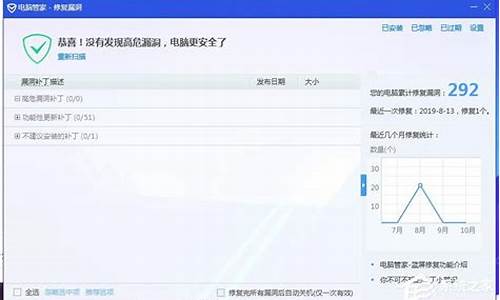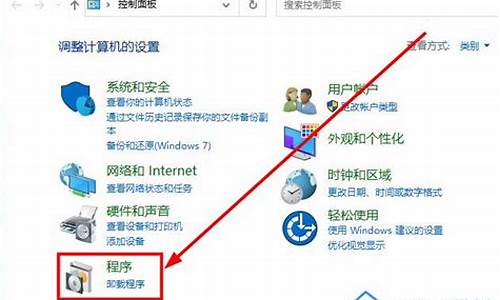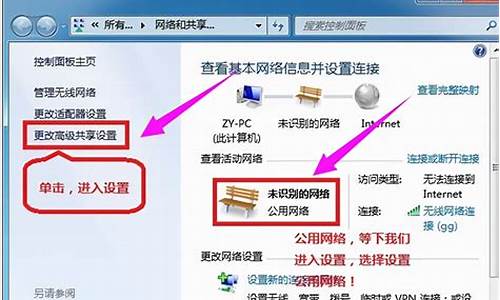读卡器可以当电脑系统吗-用读卡器可以装系统吗
1.怎么用读卡器重装系统啊
2.读卡器加内存卡可以当u盘装系统吗
3.内存卡可以当u盘装系统吗|内存卡变成u盘后如何装系统
4.TF卡加TF卡读卡器,可以当系统起动U盘用吗
怎么用读卡器重装系统啊

1、把内存卡插入读卡器。这就类似一个U盘了。
2、把此U盘使用软件制作成启动U盘。推荐大U盘制作系统。
3、重启电脑进入bios设置成U盘启动,退出重启。
4、进入启动界面。
5、进入pe
6、运行桌面上的一键安装系统
7、按照步骤使用准备好的系统镜像盘安装即可。
8、重启后开始安装,完成后重启进入系统桌面。
读卡器加内存卡可以当u盘装系统吗
可以的。
用电脑U盘装系统需要注意事项以及安装步骤如下:
第一步:制作前的软件、硬件准备U盘一个(建议使用8G以上U盘)
第二步:用电脑店U盘装系统软件制作启动U盘,可在百度搜索“u.diannaodian电脑店u盘装系统”
第三步:参考WIN7旗舰版系统安装资料.win7qijianban下载您需要的gho系统文件并复制到U盘中
第四步:进入BIOS设置U盘启动顺序,一般电脑开机按DEL或者F2等快捷键,进入BIOS设置启动U盘
第五步:进入PE后,用U盘启动快速安装系统
内存卡可以当u盘装系统吗|内存卡变成u盘后如何装系统
内存卡是很常见的移动设备存储工具,如果有读卡器,那么将内存卡插到读卡器之后,就可以当作一个U盘来使用,我们知道U盘可以制作成启动盘用来装系统,有些用户就问了,内存卡可以当U盘装系统吗?很明显是可以的,之前就说了,内存卡插到读卡器之后就是一个U盘,那么内存卡变成U盘后如何装系统呢?接下来小编就跟大家分享怎么用内存卡当U盘装系统的方法。
相关事项:
1、如果当前电脑没有系统或系统无法启动,需要在另一台可用的电脑上制作启动盘
2、如果内存3G及以下选择32位x86系统,内存4G及以上,选择64位x64系统
3、xp系统需要2G内存卡,win7之后的系统则需要4G或以上容量内存卡
相关教程:
怎么用UltraISO安装win7系统
大u盘如何安装原版系统
准备工作
1、内存卡、读卡器、可用电脑一台
2、系统镜像下载:电脑系统下载
步骤一、内存卡做成启动盘:内存卡制作启动盘方法
步骤二、启动设置:怎么设置开机从U盘启动
步骤三、用内存卡当U盘装系统步骤
1、将内存卡制作成启动盘之后,将下载的系统iso文件直接复制到内存卡的GHO目录下;
2、在需要安装系统的电脑上插入装有内存卡的读卡器,重启后不停按F12、F11、Esc等快捷键打开启动菜单,选择识别到的内存卡选项回车,比如GeneralUDisk5.00或内存卡品牌名称,跟U盘显示名称类似,不支持这些启动键的电脑查看步骤二设置U盘启动方法;
3、启动进入到这个菜单,按数字2或通过方向键选择02选项回车,启动pe系统,无法进入则选择03旧版PE系统;
4、进入到pe系统,如果需要重新分区,需备份电脑所有数据,然后双击打开DG分区工具,右键点击硬盘,选择快速分区;
5、设置分区数目和分区的大小,一般C盘建议35G以上,如果是固态硬盘,勾选“对齐分区”即可4k对齐,点击确定,执行硬盘分区过程;
6、完成分区之后,打开大一键装机,映像路径选择系统iso镜像,此时会自动提取gho文件,点击下拉框,选择gho文件;
7、然后点击“还原分区”,选择系统安装位置,一般是C盘,如果不是显示C盘,可以根据“卷标”、磁盘大小选择,点击确定;
8、弹出这个提示框,勾选“完成后重启”和“引导修复”,点击是开始执行还原过程;
9、转到这个界面,执行系统还原到C盘的操作,这个过程需要5分钟左右;
10、操作完成后电脑会自动重启,此时拔出读卡器,重新启动进入这个界面,继续进行系统安装和配置过程;
11、安装过程需要5-10分钟左右,在启动进入全新系统桌面后,系统就安装好了。
以上就是内存卡当U盘装系统的全部过程,内存卡其实就跟U盘一样,只需通过启动盘制作工具在内存卡里面写入系统文件,就可以做成启动盘来安装系统了。
TF卡加TF卡读卡器,可以当系统起动U盘用吗
可以的。TF卡插入读卡器后就等同于一个普通U盘,而启动盘制作工具对U盘没有特殊的要求,所以可象制作一个普通U盘一样来实现TF卡的启动盘功能
1、将TF卡插入TF读卡器中,并插入电脑。
2、百度搜索并下载并安装大、电脑店一类的启动盘制作工具。
3、运行制作工具,按默认的选项制作启动盘即可。
声明:本站所有文章资源内容,如无特殊说明或标注,均为采集网络资源。如若本站内容侵犯了原著者的合法权益,可联系本站删除。